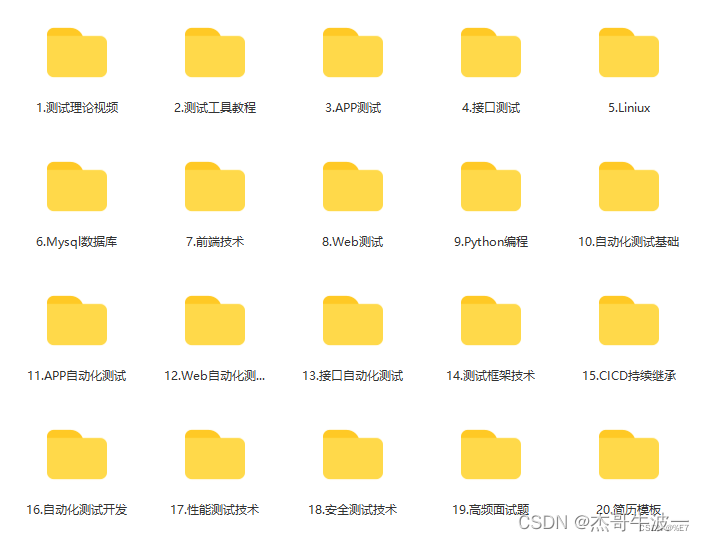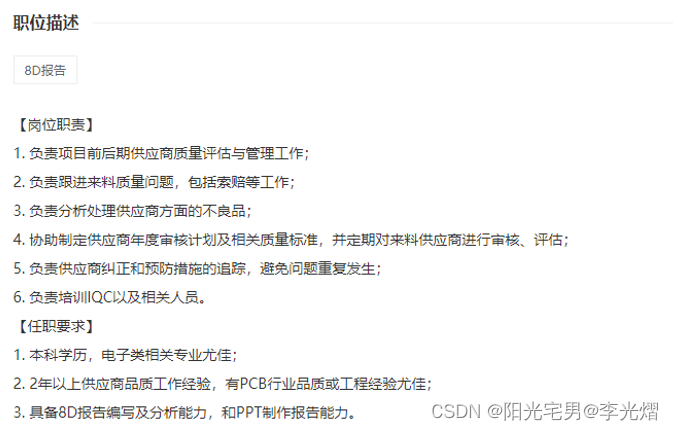原文链接: http://apps.hi.baidu.com/share/detail/46370544
把PE理解成一个:直接光盘运行的、功能强大的、精简版XP系统 Windows PE的全称是Windows Preinstallation Environment,即Microsoft Windows 预安装环境,是一个基于保护模式下运行的Windows XP Professional的工具,只拥有较少(但是非常核心)服务的Win32子系统。这些服务为Windows安装、实现网络共享、自动底层处理进程和实现硬件验证。
Windows PE 它允许信息技术 (IT) 人员构建自定义的解决方案,通过自动化操作加速桌面部署过程,这样他们只需花更少的时间和精力就可以让桌面保持更新。Windows PE 能够运行 Windows 安装程序、脚本和映像制作应用程序。“企业协议(Enterprise Agreement,EA)”和“软件保障成员(Software Assurance Membership,SAM)客户已在 2002 年 10 月的更新中获得了 Windows PE,它将继续作为“软件保证”的一个权益提供给用户。
Windows PE让你创建和格式化硬盘分区,并且给你访问NTFS文件系统分区和内部网络的权限。这个预安装环境支持所有能用Windows2000和WindowsXP驱动的大容量存储设备,你可以很容易地为新设备添加驱动程序。支持Fat、Fat32、NTFS系统分区的文件COPY、删除以及分区格式化等操作。
使用Windows PE可以帮助你把现有基于MS-DOS的工具转换为32位的WindowsAPIs,以便你在标准的开发环境(例如微软的VisualStudio)中更加容易地维护这些应用程序。Windows PE所包含的硬件诊断和其他预安装工具都支持标准的WindowsXP驱动,你无需任何做其他特别的工作。对于程序开发者来讲,就可以把主要精力放在程序的诊断、调试和开发的环节上
上面文绉绉说了一大堆,严谨是比较严谨,但很多初次接触的人可能会被搞糊涂,一定还是对这个全新概念的Mini操作系统一头雾水!俺再简单地说一下:
DOS大家都用过了吧,是一个简单的操作系统,功能还算强大,可以格式个盘、分个区什么的。但面对枯燥、烦琐的指令,俺的头都快炸了,DOS还不支持NTFS、不支持运行32位Windows程序,那俺想运行Windows程序、想读写NTFS分区,怎么办?简单啊,使用Windows PE!所以,从这个角度上,把Windows PE理解为32位的DOS也可以。比如人们常用GHOST,在DOS下,运行的是GHOST,要是在Windows PE下,运行的是GHOST32,二者界面一致,但内核不同。其他程序比如PQMagic等,也是一样。
Windows PE 也可以理解为一个小型的Windows XP SP2系统,和在普通的Windows操作系统一样,用鼠标进行操作,和Windows一样有开始菜单,桌面……
怎样进入PE呢?很简单,首先要有一张PE的光盘(其实还有硬盘、U盘版,这里不说了)。把光盘放入光驱,在BIOS中把引导顺序设置为光驱优先,启动电脑。这样根据提示进行选择,选好后就进入了PE系统。经过类似Windows XP的启动界面,最后就到了我们熟悉的Windows桌面了,高兴的同时,你也会意识到竟然是在光盘上完成这样的操作!
PE到底是个文件还是什么其它的东西?
PE其实就是一套XP SP2中的文件,总的来说它也是由一些Windows组件来构成的。当然这里称之为插件。
PE的文件结构是什么呢,只要你熟悉WINDOWS的文件结构,这个东西你一看就明白。
X: 光盘根目录(X: 为光盘盘符,下同)
├—I386 系统目录(相当于XP的WINDOWS目录)
└—System32
├—Font
├—INF
、、、(还有几个文件,等等)
└—PROGRAMS 应用程序目录
7_51487_feb65fcaada23a8.jpg (5.98 KB)
2008-4-6 16:41
PE的启动方式(和启动介质不是一会儿事):
两种方式:
1。普通启动方式
顾名思义:普通,就是直接这在某种介质上启动,PE文件不导入内存。
直接运行,文件放在哪就从哪里启动它 ,这样的话速度就会因不同的介质而有所不同。
这种方式对内存的要求不是很大,深山红叶就是这样的方式,工具挺多,但是慢啊!
2。RAM方式
把PE文件组打成一个映像文件包~然后把这些文件导入内存里,在内存里启动,可想而知
速度有多快。一版我们把它们打包成ISO或IMG格式的镜象文件,最后再来个压缩。
镜象的体积就可以很好的控制了~~这也是老毛桃PE为什么这么小的原因了,他把PE压缩了。
但它导入内存时会解压,因此这种方式启动对内存容量的要求还是很大的,有些PE至少要256的存子,才可以启动。这样对工具的数量也是有要求的,想想也是吧~工具多了 镜象大了,小内寸还受的了吗? 老毛的PE就是RAM启动的。不过从一种比较优异的工具放置办法从老毛的PE时开始流行~那就是外置程序,什么是外置~
就是工具在外面放置~~外部工具和系统文件分离~只把系统文件导入内存,工具在外面。这下舒服了,启动迅速的同时,又不失其强大性~想想PE的发展有多么的快吧!
总结:
普通方式 优点:几乎没有内存的限制,小内存也可以启动,改造方便。
缺点:启动速度受介质不同的影响,启动有点慢。
RAM方式 优点:启动速度快,几乎不受外部介质的影响
缺点:受内存容量的限制,要控制体积,一些工具需要外置
以上对比来看(文字数量的不同)大家也看的出哪中方式更为优越了吧!不过我只是给大家介绍
大家按自己的用途选择适合自己的PE启动方式~
下面介绍下RAM启动PE的方法:
工具安装:
使用工具箱里的 工具安装 里的工具(推荐新手使用)。
--------------------------------------------------------------------------------------------------------
PE的启动介质:
这么一组文件放在哪里启动呢?
有多种方法,这样就自然而然的产生了不同介质的版本,如硬盘版 光盘版 U盘版等等。
下面介绍下这几个版本:
1。硬盘版,首先它要在硬盘这中介质上启动,怎样启动它呢?
这时~我们可能就会想到类似硬盘启动的DOS矮人DOS工具箱
它是硬盘版,而且是在WINDOWS 引导之前启动的,这样的话我再加个选项~硬盘不就启动PE了吗~
然后我们开始思考了,怎样在硬盘上启动呢?用RAM启动方式,把映像从硬盘导入内存
所以硬盘要用RAM方式启动。当然,普通启动也可以,我可不会那么做。
2。光盘版:可以使用普通启动方式,用EASYBOOT来做,这样可以加多点工具
最好用RAM方式,把映像放到光盘上,加入引导,在外置些工具,也可以做到普通启动一样的效果,但内存会有限制。
3 U盘、移动硬盘。我只见到过RAM启动,没见过在这种介质上普通启动的~~这还不得慢死啊~
Windows PE的作用
不少朋友看到这儿无论是否有收获,肯定都会想Windows PE到底对自己有什么明确的作用,这里不妨总结一二。
通过刚才的叙述,大家可以看出,Windows PE启动方便,而且对启动环境要求不高;最可贵的是,虽然名为启动盘,但其功能却几乎相当于安装了一个Windows XP。别忘了网络支持哦,在一个全新的电脑上,用一个PE进行硬盘分区,再使用网络功能下载一个GHOST打包的系统,再用GHOST还原,哇!一个新机就这样方便的装好了,用这种方法,身为装机人员的你,还乞求什么!快去试试吧。因此,对于计算机用户,只要将其刻录在一张光碟上,便可放心地去解决初始化系统之类的问题;而对小型网络环境(如网吧等)用户来说,这一功能尤其实用。
PE系统使用的限制
1.为了防止将它用作盗版操作系统,在连续使用24小时后PE系统将自动退出并重启。
2.你可从PE系统计算机通过网络直接访问服务器和共享。但不能从网络上的另一个位置访问PE系统计算机上的任何文件或文件夹。WinPE通过TCP/IP及其上的NetBIOS获得到达文件服务器的网络连接,不支持其他方法(如IPX/SPX网络协议)。
3.因为涉及反盗版,所以只能从WindowsXPProfessionalCD建立WinPE的自定义版本。而不能从WindowsXPHomeEdition或Windows2002Server操作系统家族的任何成员建立。
4.PE系统太大,不能放在软盘上。WinPE仅包括可用Win32API的子集(包括I/O(磁盘和网络)和核心Win32API)。如果Win32下运行的服务基于Win32API子集,则它在PE系统是否可用需具体分析。这里不详细列出WinPE不支持的API了,反正rundll32.exe和shell.dll等是不被支持的,想要在PE系统下面玩Quake的朋友还是趁早放弃。
Windows PE 它允许信息技术 (IT) 人员构建自定义的解决方案,通过自动化操作加速桌面部署过程,这样他们只需花更少的时间和精力就可以让桌面保持更新。Windows PE 能够运行 Windows 安装程序、脚本和映像制作应用程序。“企业协议(Enterprise Agreement,EA)”和“软件保障成员(Software Assurance Membership,SAM)客户已在 2002 年 10 月的更新中获得了 Windows PE,它将继续作为“软件保证”的一个权益提供给用户。
Windows PE让你创建和格式化硬盘分区,并且给你访问NTFS文件系统分区和内部网络的权限。这个预安装环境支持所有能用Windows2000和WindowsXP驱动的大容量存储设备,你可以很容易地为新设备添加驱动程序。支持Fat、Fat32、NTFS系统分区的文件COPY、删除以及分区格式化等操作。
使用Windows PE可以帮助你把现有基于MS-DOS的工具转换为32位的WindowsAPIs,以便你在标准的开发环境(例如微软的VisualStudio)中更加容易地维护这些应用程序。Windows PE所包含的硬件诊断和其他预安装工具都支持标准的WindowsXP驱动,你无需任何做其他特别的工作。对于程序开发者来讲,就可以把主要精力放在程序的诊断、调试和开发的环节上
上面文绉绉说了一大堆,严谨是比较严谨,但很多初次接触的人可能会被搞糊涂,一定还是对这个全新概念的Mini操作系统一头雾水!俺再简单地说一下:
DOS大家都用过了吧,是一个简单的操作系统,功能还算强大,可以格式个盘、分个区什么的。但面对枯燥、烦琐的指令,俺的头都快炸了,DOS还不支持NTFS、不支持运行32位Windows程序,那俺想运行Windows程序、想读写NTFS分区,怎么办?简单啊,使用Windows PE!所以,从这个角度上,把Windows PE理解为32位的DOS也可以。比如人们常用GHOST,在DOS下,运行的是GHOST,要是在Windows PE下,运行的是GHOST32,二者界面一致,但内核不同。其他程序比如PQMagic等,也是一样。
Windows PE 也可以理解为一个小型的Windows XP SP2系统,和在普通的Windows操作系统一样,用鼠标进行操作,和Windows一样有开始菜单,桌面……
怎样进入PE呢?很简单,首先要有一张PE的光盘(其实还有硬盘、U盘版,这里不说了)。把光盘放入光驱,在BIOS中把引导顺序设置为光驱优先,启动电脑。这样根据提示进行选择,选好后就进入了PE系统。经过类似Windows XP的启动界面,最后就到了我们熟悉的Windows桌面了,高兴的同时,你也会意识到竟然是在光盘上完成这样的操作!
PE到底是个文件还是什么其它的东西?
PE其实就是一套XP SP2中的文件,总的来说它也是由一些Windows组件来构成的。当然这里称之为插件。
PE的文件结构是什么呢,只要你熟悉WINDOWS的文件结构,这个东西你一看就明白。
X: 光盘根目录(X: 为光盘盘符,下同)
├—I386 系统目录(相当于XP的WINDOWS目录)
└—System32
├—Font
├—INF
、、、(还有几个文件,等等)
└—PROGRAMS 应用程序目录
7_51487_feb65fcaada23a8.jpg (5.98 KB)
2008-4-6 16:41
PE的启动方式(和启动介质不是一会儿事):
两种方式:
1。普通启动方式
顾名思义:普通,就是直接这在某种介质上启动,PE文件不导入内存。
直接运行,文件放在哪就从哪里启动它 ,这样的话速度就会因不同的介质而有所不同。
这种方式对内存的要求不是很大,深山红叶就是这样的方式,工具挺多,但是慢啊!
2。RAM方式
把PE文件组打成一个映像文件包~然后把这些文件导入内存里,在内存里启动,可想而知
速度有多快。一版我们把它们打包成ISO或IMG格式的镜象文件,最后再来个压缩。
镜象的体积就可以很好的控制了~~这也是老毛桃PE为什么这么小的原因了,他把PE压缩了。
但它导入内存时会解压,因此这种方式启动对内存容量的要求还是很大的,有些PE至少要256的存子,才可以启动。这样对工具的数量也是有要求的,想想也是吧~工具多了 镜象大了,小内寸还受的了吗? 老毛的PE就是RAM启动的。不过从一种比较优异的工具放置办法从老毛的PE时开始流行~那就是外置程序,什么是外置~
就是工具在外面放置~~外部工具和系统文件分离~只把系统文件导入内存,工具在外面。这下舒服了,启动迅速的同时,又不失其强大性~想想PE的发展有多么的快吧!
总结:
普通方式 优点:几乎没有内存的限制,小内存也可以启动,改造方便。
缺点:启动速度受介质不同的影响,启动有点慢。
RAM方式 优点:启动速度快,几乎不受外部介质的影响
缺点:受内存容量的限制,要控制体积,一些工具需要外置
以上对比来看(文字数量的不同)大家也看的出哪中方式更为优越了吧!不过我只是给大家介绍
大家按自己的用途选择适合自己的PE启动方式~
下面介绍下RAM启动PE的方法:
工具安装:
使用工具箱里的 工具安装 里的工具(推荐新手使用)。
--------------------------------------------------------------------------------------------------------
PE的启动介质:
这么一组文件放在哪里启动呢?
有多种方法,这样就自然而然的产生了不同介质的版本,如硬盘版 光盘版 U盘版等等。
下面介绍下这几个版本:
1。硬盘版,首先它要在硬盘这中介质上启动,怎样启动它呢?
这时~我们可能就会想到类似硬盘启动的DOS矮人DOS工具箱
它是硬盘版,而且是在WINDOWS 引导之前启动的,这样的话我再加个选项~硬盘不就启动PE了吗~
然后我们开始思考了,怎样在硬盘上启动呢?用RAM启动方式,把映像从硬盘导入内存
所以硬盘要用RAM方式启动。当然,普通启动也可以,我可不会那么做。
2。光盘版:可以使用普通启动方式,用EASYBOOT来做,这样可以加多点工具
最好用RAM方式,把映像放到光盘上,加入引导,在外置些工具,也可以做到普通启动一样的效果,但内存会有限制。
3 U盘、移动硬盘。我只见到过RAM启动,没见过在这种介质上普通启动的~~这还不得慢死啊~
Windows PE的作用
不少朋友看到这儿无论是否有收获,肯定都会想Windows PE到底对自己有什么明确的作用,这里不妨总结一二。
通过刚才的叙述,大家可以看出,Windows PE启动方便,而且对启动环境要求不高;最可贵的是,虽然名为启动盘,但其功能却几乎相当于安装了一个Windows XP。别忘了网络支持哦,在一个全新的电脑上,用一个PE进行硬盘分区,再使用网络功能下载一个GHOST打包的系统,再用GHOST还原,哇!一个新机就这样方便的装好了,用这种方法,身为装机人员的你,还乞求什么!快去试试吧。因此,对于计算机用户,只要将其刻录在一张光碟上,便可放心地去解决初始化系统之类的问题;而对小型网络环境(如网吧等)用户来说,这一功能尤其实用。
PE系统使用的限制
1.为了防止将它用作盗版操作系统,在连续使用24小时后PE系统将自动退出并重启。
2.你可从PE系统计算机通过网络直接访问服务器和共享。但不能从网络上的另一个位置访问PE系统计算机上的任何文件或文件夹。WinPE通过TCP/IP及其上的NetBIOS获得到达文件服务器的网络连接,不支持其他方法(如IPX/SPX网络协议)。
3.因为涉及反盗版,所以只能从WindowsXPProfessionalCD建立WinPE的自定义版本。而不能从WindowsXPHomeEdition或Windows2002Server操作系统家族的任何成员建立。
4.PE系统太大,不能放在软盘上。WinPE仅包括可用Win32API的子集(包括I/O(磁盘和网络)和核心Win32API)。如果Win32下运行的服务基于Win32API子集,则它在PE系统是否可用需具体分析。这里不详细列出WinPE不支持的API了,反正rundll32.exe和shell.dll等是不被支持的,想要在PE系统下面玩Quake的朋友还是趁早放弃。